超巨大基板の8080互換HCMOS・CPUでCP/Mを走らせてしまおうという、なんとも狂気なプロジェクトです!
[第139回]
●ZB3BASIC、ZB3DOSの起動手順
ZB3BASIC、ZB3DOSの使い方はそれぞれ説明書で説明をしていますが、実際の画面で見ていただくのが一番です。
そこで一連の手続きを画像でお見せすることにしました。
操作の参考にしてください。
増設RAMボードを取り付けたMYCPU80をUSBでWindowsパソコンに接続して、MYCPU80の電源を入れます。
ZB3BASIC、ZB3DOSはコマンドプロンプト(MSDOSプロンプト)で実行します。
デスクトップのMYCPU80アイコンをクリックしてコマンドプロンプト(MSDOSプロンプト)を開きます。
mzb3dos[Enter]と入力すると下のように表示されます。
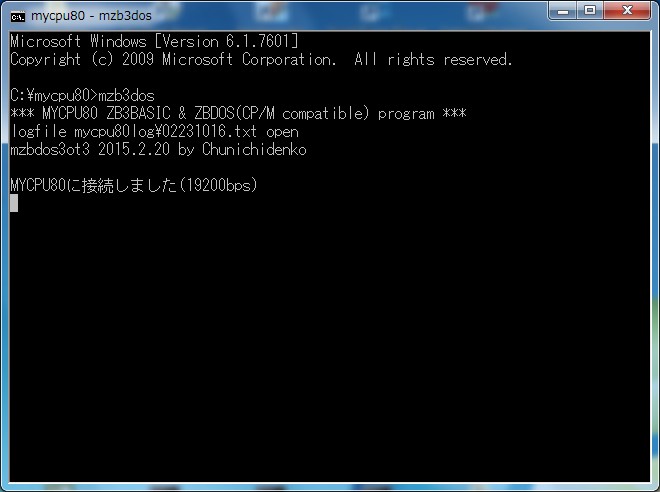
MYCPU80の[STORE]キーを押します。

[STORE]キーは通常はMYCPU80からWindowsパソコンにSAVEするデータを送るときに使うキーです。
ここではMYCPU80からの接続応答マークとして使っています。
リモート接続モードになって、MYCPU80の7セグメントLEDの内容がコマンドプロンプト画面に表示されます。
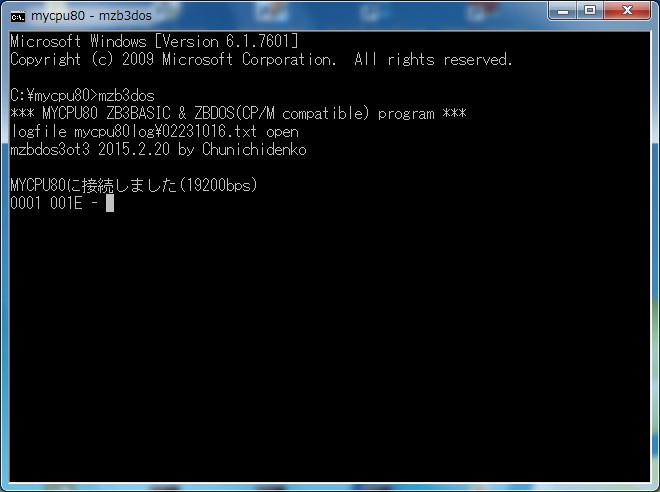
このモードではWindowsパソコンのキー入力(0〜9、A〜Fと一部の特殊キー)がそのままMYCPU80に送られて、5×5キーからの入力として受け取られます。
リモートモードのときにフルキーボードの[z]キーを押すとZB3BASICが起動します。
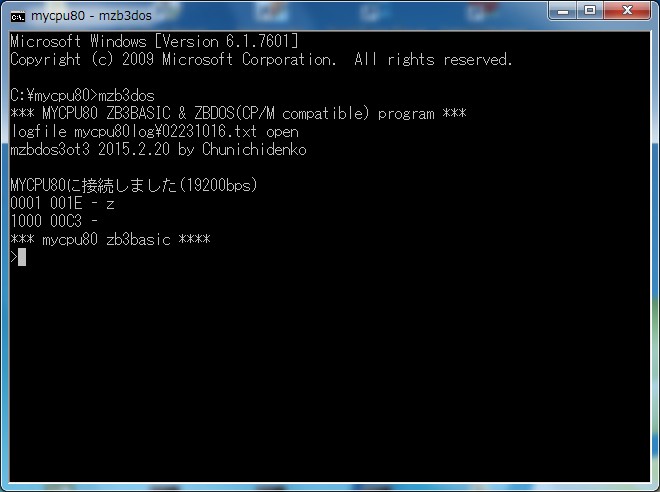
この表示の状態ではZB3BASICのコマンドを入力して実行することができます。
またBASICのプログラムを作成することもできます。
BASICプログラムは先頭に行番号をつけて記述しますが、ここでは行番号を自動的に発生させるAUTO機能を使ってみます。
auto[Enter]と入力します。

行番号10が表示されました。
その後ろに続けてfor a=0 to 10[Enter]と入力しました。
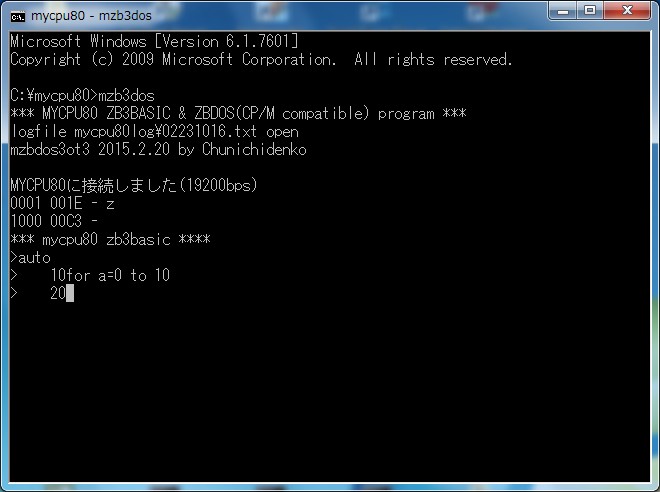
[Enter]を入力すると、その行が確定入力され、次の行番号が表示されます。
同じ要領でプログラムを入力作成します。
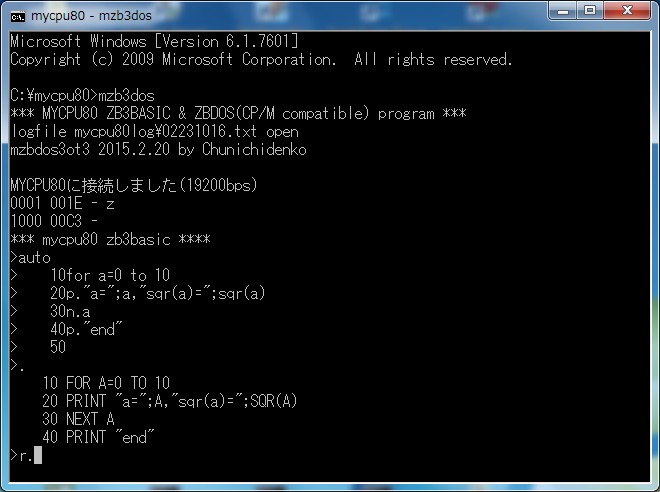
ZB3BASICは命令の省略形が使えます。
p.はPRINT、n.はNEXTの省略形です。
AUTOモードを終了するときは、行番号が表示されたときに何も入力しないで、[Enter]だけを入力します。
.(ピリオド)はLISTの省略形です。
r.はRUNの省略形です。
BASICプログラムが実行されました。
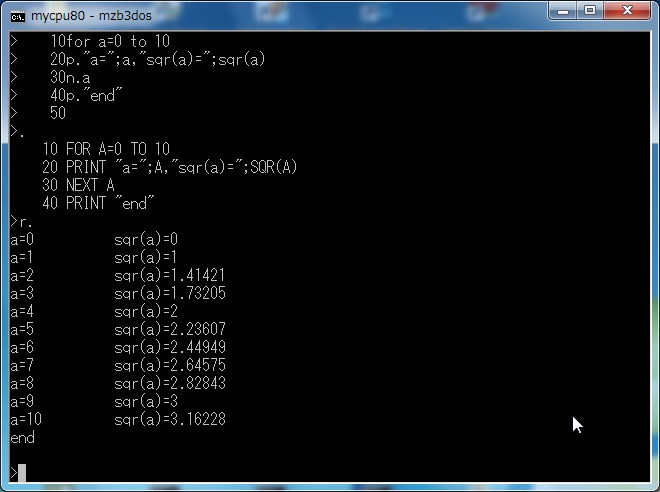
次はZB3DOS(CP/M互換DOS)の起動です。
ZB3BASICで>が表示されているときに/cpm[Enter]と入力します。
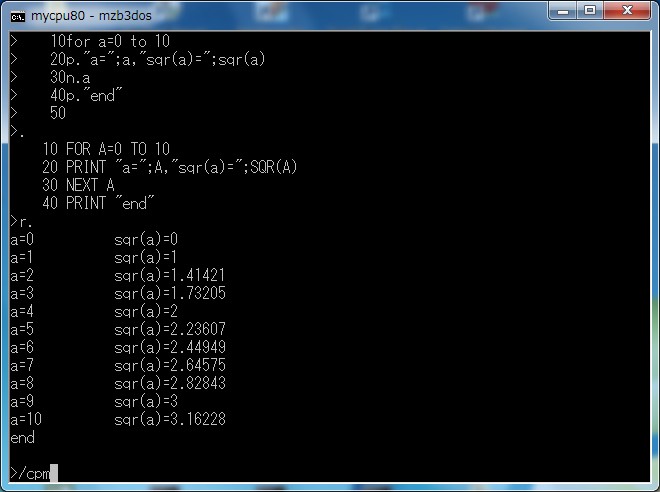
ZB3DOS(CP/M互換DOS)が起動しました。
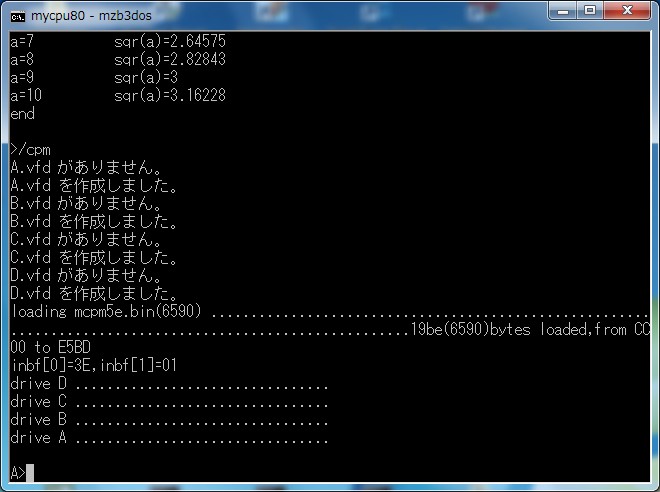
初めてZB3DOS(CP/M互換DOS)を起動すると、仮想ディスクドライブA.VFD〜D.VFDが作成されます。
そのあと図のように表示されて、コマンド入力待ちになります。
説明の途中ですが本日は時間がなくなってしまいました。
この続きは次回にいたします。
MYCPU80でCP/Mを![第139回]
2015.2.23upload
前へ
次へ
ホームページトップへ戻る